1、JDK下载
直接去官网:https://www.oracle.com/java/technologies/javase-downloads.html

这里就选择JDK1.8下载了。

下载Linux64位的压缩包。

需要Oracle验证,要想下载,必须注册一个Oracle账号,然后登陆上去,它会发放一个下载链接:

将下载网址复制下来。
来到Linux服务器上:

进入usr目录下,创建一个java目录,然后进入java目录:

使用wget命令下载JDK:

wget后面是刚才复制的下载链接地址:

下载中,下载完毕后会有一个压缩包:

使用tar -zxvf命令解压:

解压完毕后会有一个目录:

将压缩包删掉,并且重命名解压后的目录:
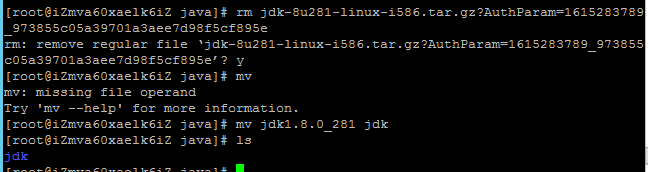
现在java目录下只有一个jdk目录了,这个就是解压后的jdk目录。
2、配置环境变量
和在Windows上安装一样,安装完成后需要配置JDK的环境变量,环境变量在/etc/profile文件里面进行编辑。
使用vim命令进入编辑界面:

按I进入Insert模式,然就在最下面配置以下3行内容:

按ESC键,然后:wq保存并退出。
刷新该文件,即重新加载一次:

输入java -version命令看是否配置成功:
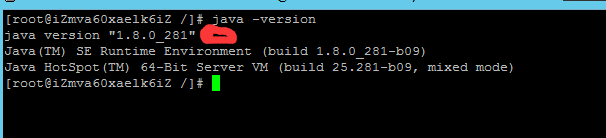
显示版本的话就配置成功了,如果显示其他内容,要么是环境变量配置的问题,要么是下载JDK版本的问题,可能在64位的系统上下载成了32位,回头去检查就行了。






















 763
763











 被折叠的 条评论
为什么被折叠?
被折叠的 条评论
为什么被折叠?








